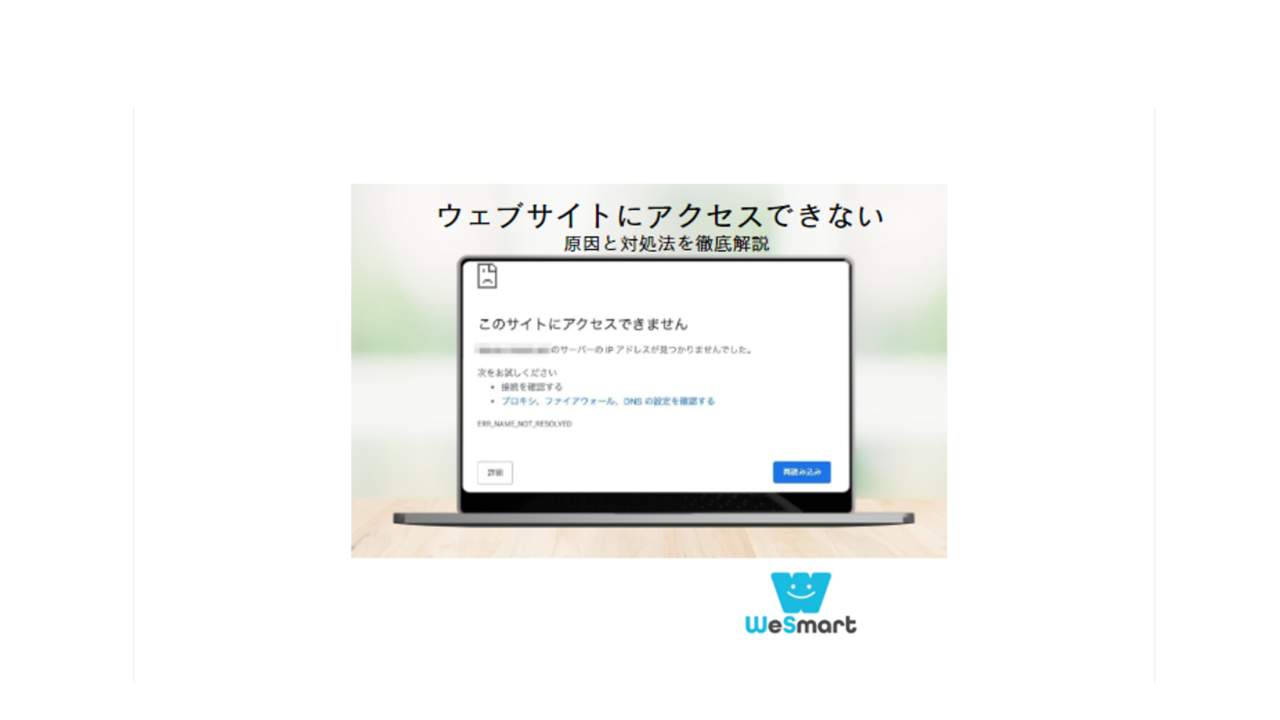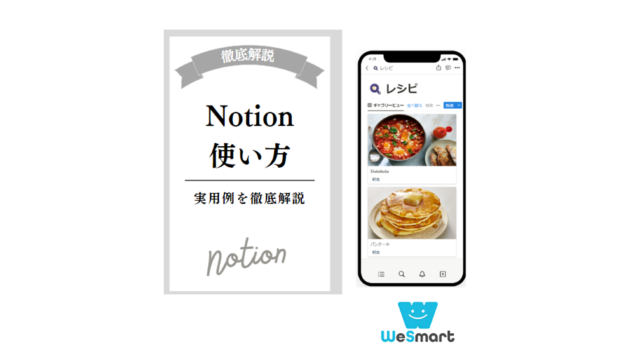サイトを開こうとしたときに「このサイトにアクセスできません」と表示されることがあります。
サイトが表示されないと、調べたいことがなかなか分からなかったり、欲しい情報を得られないなど何かと不便です。
そこで今回はウェブサイトにアクセスできない時の原因と対処法についてご紹介します。
【実績】2024年ベストベンチャー100会員│プライバシーポリシー取得
ウェブサイトにアクセスできない原因とは
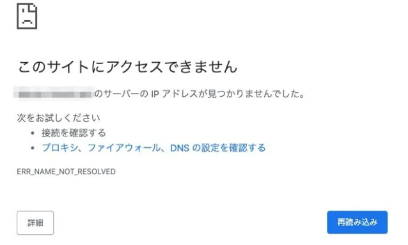
上記の図のようにエラー画面が表示される原因にはおもにインターネット接続状況、PC・ブラウザの設定、サイト管理者の問題などが考えられます。
たとえば、フリーWi-Fiを使用している場合はアクセスが集中して重くなっている可能性や、Wi-Fiにアクセスするキーを入力していないなどもあります。
また特定のサイトにだけエラーが出て繋がらない場合は、アクセスが集中してサーバーに負荷がかかっているケースも挙げられるので、しばらく時間をおいて再アクセスしてみることをおすすめします。
ウェブサイトにアクセスできない時の対処法
ここでは、ウェブサイトにアクセスできない時の対処法についてご紹介します。
CookieまたはCacheを削除する
ウェブサイトが表示されない場合、CookieまたはCacheを削除することで、サイトが表示される可能性が高まります。
Cookieとは、現在使っているPCやスマートフォンに保存されているテキスト情報のことです。
一方Cacheとは、再訪問時にページの表示を高速化するために一部のページをPCに保存する機能です。
ブラウザからいずれかを削除することで、サイトが表示されることがあります。
CacheやCookieを削除する方法は使用しているWebブラウザによって異なるため、環境やデバイスに合った削除方法を選択しましょう。
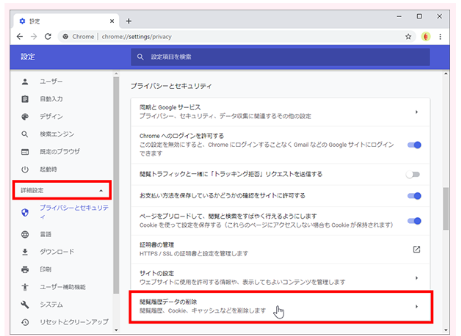
Chromeの場合は「履歴」「詳細設定」などから「閲覧履歴データの削除」を選択して、履歴を削除する期間を選び、「データ削除」をおこないます。
セキュリティ対策で入れてるソフトを見直してみる
ウェブサイトにアクセスできない時は、セキュリティ対策のソフトウェアを見直すことも有効な手段です。
なぜなら、サイトが表示されないのは、PCにインストールされているセキュリティ対策ソフトウェアが「このサイトは危険だから表示できない」と判断してブロックしている可能性があるからです。
もしセキュリティ対策ソフトウェアによるブロックの可能性がある場合は、一時的にソフトウェアを停止してから再度サイトにアクセスしてみてください。
入力したアドレス・URLを確認する
入力したアドレスが間違っているとサイトは表示されないため、スペルや記号などを今一度見直してみてください。
スペルミスを直したり、足りない記号を付け加えたりして正しいURLを入力することでサイトが表示される可能性があります。
特に、アンダーバー( _ )やコロン( . )などは見落としやすいため半角・全角なども含めて細かくチェックしてみましょう。
プロキシの設定を変更する
ウェブサイトにアクセスできない場合、プロキシの設定変更を行うことでインターネット接続を安全かつ高速に行うことができるケースもあります。
とくにブラウザのウィンドウに「プロキシを解決しています」と表示されている場合は、設定変更が必要です。
設定メニューから「ネットワークとインターネット」を開き、その中にあるプロキシから「プロキシサーバーを使う」をオフにするだけなので手軽にできます。
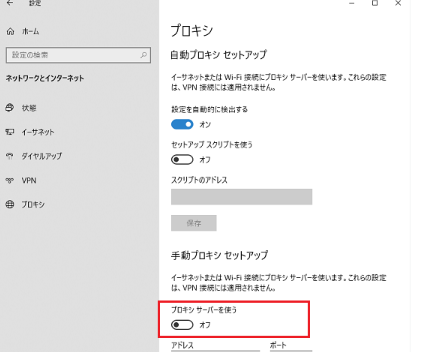
Wifルーター・パソコンを再起動する
Cachの削除やセキュリティ対策ソフトを見直してもウェブサイトにアクセスできない場合、Wi-Fiの接続に問題がある可能性があると考えられます。
たとえば、Wi-Fi電波を受信するルーターがトラブルを起こしているということですね。
もしWifiルーターでのトラブルが疑われるのならWi-Fiルーターを再起動してみましょう。
Wi-Fiルーターを再起動する際の手順は以下の通りです。
- コンセントから電源アダプターを抜く
- 数分程度放置する
- もう一度電源アダプターを挿し直す
上記の手順を踏むことでWi-Fiルーターの状態を安全にリフレッシュできます。
またWifiルーターの再起動による対処でも解決されなかったらパソコンの再起動を試してみるのもひとつです。
パソコンの再起動はシステム関連の不具合に対して非常に有効であり、最終的な手段となるのでこれまでの対処法を全て試してそれでも改善されなかったときに試してみてください。
物理的な故障や致命的な故障ではない限り、再起動を行うことで改善されることもあります。
サイト側に問題があってアクセスできないケース
サイト側に問題があってウェブサイトにアクセスできない場合、利用者側にできることはありません。
サイト側に問題が起きている場合、しばらく放置しておくとサイトが表示されることもあるので以下をチェックしてみてください。
ネームサーバーの変更が完了していない
ネームサーバーの変更が完了していない場合、ウェブサイトは正常に表示されないことがあります。
ネームサーバーとはIPアドレスとドメイン名の変換を担当するシステムのことで、とくにサーバー移行時に発生しやすいといわれています。
正しく設定されているかを見るには、ドメインの管理サイトである「〇〇.com」や「VALUE-DOMAIN」にアクセスしてみてください。
サーバーメンテナンス中である
ウェブサイトが登録しているサーバーそのものがメンテナンスを行っていると、ウェブサイトを閲覧できなくなります。
メンテナンス中かどうかを見るには、サイトが登録されているサーバーのトップページをチェックし、メンテナンス情報が出ていないかを確認してみてください。
サイトのドメインが失効している
ウェブサイトのドメインが失効しているおそれもあり、ドメインが失効している場合だとサイトの管理者が復旧作業を行うまでアクセスできません。
ドメインの失効を復旧するには、多くの時間と費用がかかるため、サイトが再表示されるまではしばらく時間がかかると思っておいた方が良いでしょう。
1週間後などしばらくはアクセスを控え、長い目で待ってみてください。
ウェブサイトにアクセスできない原因は複数あり得る
今回はウェブサイトにアクセスできない時の原因と対処法についてご紹介してきました。
ひとえにウェブサイトにアクセスできなくなると言っても理由はさまざまなので、できることを順番に試していく必要があります。
また、自身のインターネットの接続環境やURLの入力ミスなどに問題がなくても、サイト側に問題があると自力で対処できないケースもあるため注意が必要です。
![学習-WeSmart[ウィースマート]| あなたの心と生活を豊かにする情報メディア](https://www.tosho-trading.co.jp/contents/wp-content/uploads/2024/07/logo-1.png)